- Autor Jason Gerald [email protected].
- Public 2024-01-19 22:12.
- Viimati modifitseeritud 2025-01-23 12:16.
Wi-Fi sobib suurepäraselt Interneti-ühenduse säilitamiseks, kuid turvamata WiFi võib teie isikuandmetele ohtlik olla. Võrgu ja andmete kaitsmise oluline võti on hoida ruuteri parool kaitstud ja paroole regulaarselt vahetades. Selle sammuga ei saa inimesed teie ribalaiust varastada! Jätkake lugemist, et teada saada, kuidas WiFi-parooli muuta.
Samm
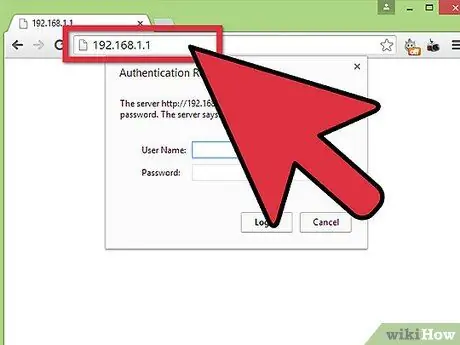
Samm 1. Minge ruuteri konfiguratsioonilehele
Ruuteri konfiguratsioonilehele pääseb juurde võrguga ühendatud arvuti veebibrauseri kaudu. Kui te ei tea parooli ega saa WiFi kaudu ühendust luua, saate arvuti otse ruuteriga ühendamiseks kasutada Etherneti kaablit. Sel viisil ei pea te WiFi-parooli.
- Ruuteri vaikimisi aadress on 192.168.1.1, 192.168.0.1, 192.168.2.1 või 10.0.1.1 (Apple'i jaoks) või 10.0.0.1 (Xfinity jaoks). Sisestage aadress oma brauseri aadressiribale.
- Käivitage käsuviip, vajutades Windowsi klahvi + R ja tippides cmd, kui kõiki ülaltoodud aadresse ei saa konfiguratsioonilehele juurde pääseda. Pärast käsuviiba käivitamist tippige ipconfig ja vajutage sisestusklahvi. Otsige loendist aktiivset ühendust ja otsige vaikevärava aadressi. Tavaliselt on see ruuteri aadress.
- Kui miski muu ei tööta, vajutage ja hoidke umbes 30 sekundit ruuteri nuppu Lähtesta, et taastada seadme tehaseseaded. Seejärel leidke selle ruuterimudeli vaike -aadress ja sisestage see oma brauserisse.
- Mõnel ruuteril on konfiguratsioonitarkvara. Kui olete konfiguratsioonitarkvara varem installinud, kasutage seda tarkvara veebibrauseri asemel.
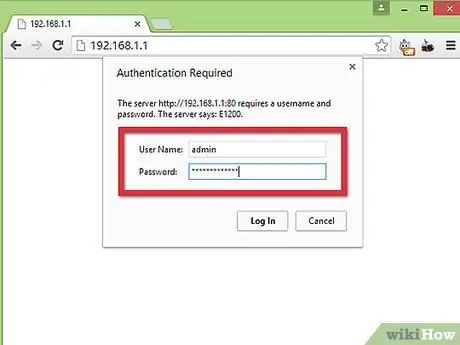
Samm 2. Sisestage oma ruuteri kasutajanimi ja parool
Iga ruuter nõuab kasutajanime ja parooli, et pääseda juurde selle sisemusele. Kui te ei muutnud seda ruuteri esmakordsel konfigureerimisel, on kasutajanimi tõenäoliselt "admin" ja parool "admin" või "parool". Loomulikult ei ole see iga mudeli puhul sama, nii et otsige Internetist oma mudeli jaoks õigeid sisselogimisandmeid.
Kui olete varem oma sisselogimisandmeid muutnud ja unustanud või kui ruuter on kellegi teise kingitus ja vana omanik ei lähtesta seadet, peaksite ruuteril umbes 30 sekundit all hoidma nuppu Reset. Seaded lähtestatakse vaikimisi, nii et saate sisse logida vaikimisi kasutajanime ja parooliga
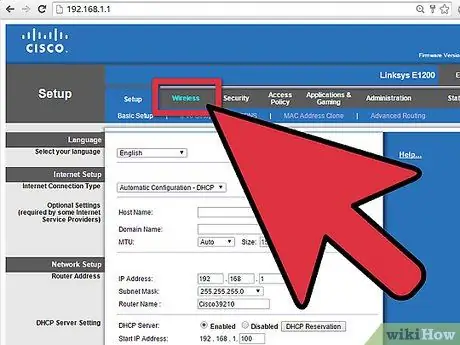
Samm 3. Avage jaotis Traadita ühendus
Kui olete oma ruuterisse sisse loginud, otsige konfiguratsioonilehelt jaotist Traadita ühendus. Täpne nimi sõltub tootjast, kuid tavaliselt peaksite otsima vahekaarti või nuppu nimega "Traadita" või "Traadita ühenduse seaded/seadistamine".
Kui jaotisel "Traadita ühendus" on mitu alajaotist, minge lihtsalt lehele Traadita ühenduse turve
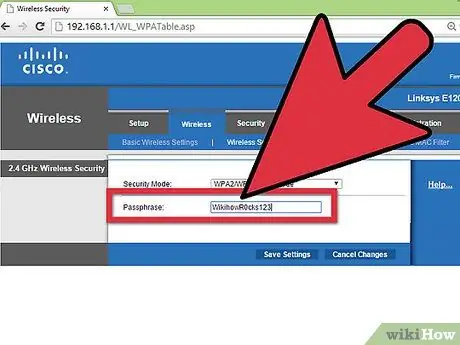
Samm 4. Muutke parooli
Otsige kasti nimega "Parool", "Jagatud võti" või "Parool". Sisestage sellesse kasti oma uus parool. Mõned ruuterid paluvad teil parooli uuesti sisestada, veendumaks, et olete parooli õigesti sisestanud.
- Proovige luua tugev parool, mida on raske või isegi võimatu ära arvata. Parooli ei tohi seostada millegi privaatsega ning see peab sisaldama suvalist arvu numbreid, juhuslikke esinemisi ja erimärke, nagu "#", "!" ja "$".
- Tugeva parooli loomiseks vajate vähemalt 8 tähemärki.
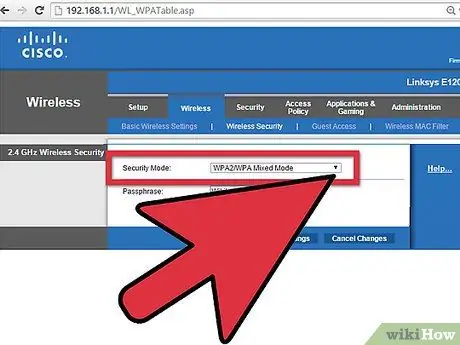
Samm 5. Kontrollige oma võrgu turvatüüpi
Traadita krüptimist on kolme peamist tüüpi: WEP, WPA ja WPA2. Kõige turvalisema võrgu saamiseks peaksite kasutama WPA2. Teil võib olla probleeme vanemate seadmete ühendamisega, kuid võite sel juhul WPA või WPA/WPA2 -le üle minna. Te ei tohiks valida WEP -i, kuna WEP -krüptimist on väga lihtne lõhkuda (WEP -parooli murdmiseks kulub vaid vähem kui 30 minutit).
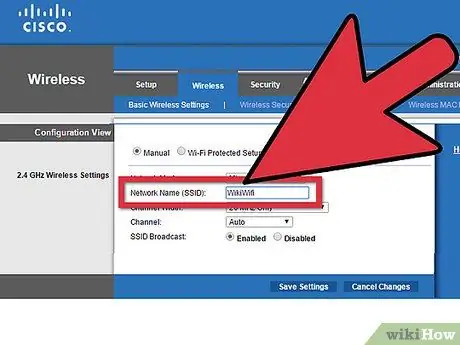
Samm 6. Nimetage oma võrk ümber
Kui olete veel siin, võtke võrgu nime muutmiseks aega, kui te pole seda juba teinud. Võrgu nimi ei tohi sisaldada isiklikke andmeid, kuna nimi edastatakse avalikult. Võrgu ümbernimetamisega saate takistada inimestel selle häkkimist. Lihtsaim häkkimise sihtmärk on vaikenimega ruuter.
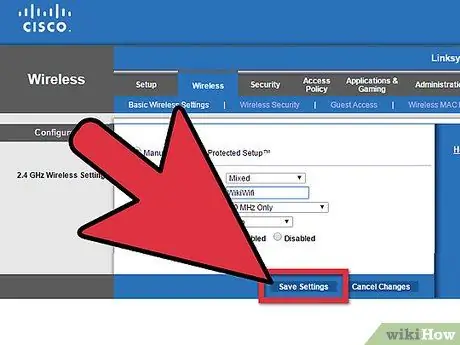
Samm 7. Salvestage muudetud sätted
Kui olete uue parooli sisestanud, klõpsake nuppu Rakenda või Salvesta. Iga ruuter paigutab selle nupu erinevasse kohta, kuid tavaliselt on see lehe üla- või alaosas. Ruuter võtab muudatuste töötlemiseks veidi aega ja sel hetkel ühendatakse kõik praegu ühendatud seadmed lahti.






